安装 链接: https://pan.baidu.com/s/1YD3u1clg-bbnMp9xA76-kA 提取码: uqns 1 下载网址:Https://mobaxterm.m
链接: https://pan.baidu.com/s/1YD3u1clg-bbnMp9xA76-kA
提取码: uqns
1 下载网址:Https://mobaxterm.mobatek.net/,选择“Download”,选择免费版的下载。
2 解压压缩包,双击exe文件安装软件,安装完成后打开软件。
其中的安装步骤没啥说的,下一步就可以了。
安装完成后如下图

如果遇到这个问题,直接点Ignore就可以进入了。。。

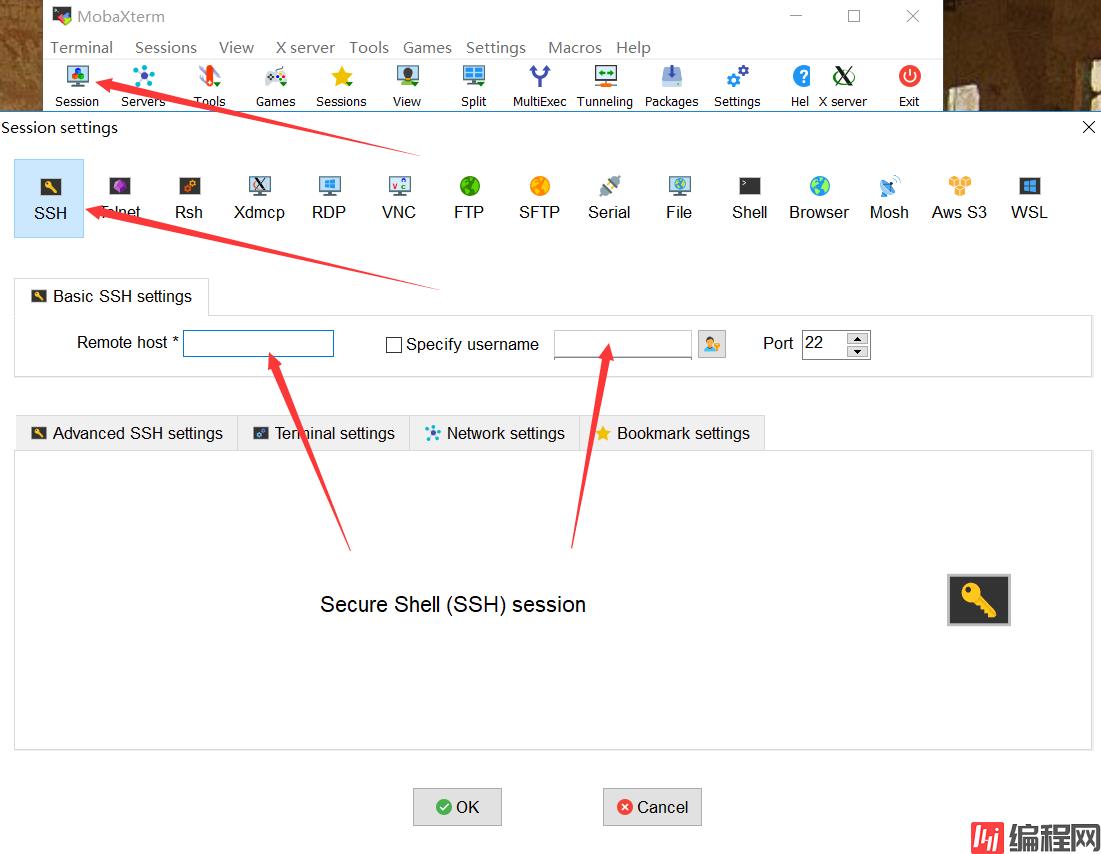
1 单击左上角的”Session”按钮
2 在弹出框中点击“ssh”选项
3 在“Remote host”中输入绑定的弹性IP 值
4 勾选“Specify username”并输入用户名
5 点击 OK,输入 passWord ,回车进入控制台
如下,就是Mobaxterm界面了,恭喜你已经完成了最重要的一步。。
右侧是控制台左侧是其图形化界面


1 单击左上角的”Session”按钮
2 在弹出框中点击“sftp"选项
3 在“Remote host”中输入控制台的弹性IP 值
4 勾选“username”并输入用户名
5 点击OK,输入password,回车进入控制台的图行化界面
文件拖拽上传打开 Mobaxterm 工具的控制台,点击 sftp 栏,切换到控制台的图形化界面。Mobaxterm 支持文件从本地到控制台的拖拽上传。点击上传 的按钮 ,选中下载的 jar 包,上传到控制台的安装目录。
的按钮 ,选中下载的 jar 包,上传到控制台的安装目录。
 最后,你就可以用linux的命令来操作控制台了。
最后,你就可以用linux的命令来操作控制台了。
以上就是MobaXterm的安装和使用及问题小结的详细内容,更多关于MobaXterm安装和使用的资料请关注编程网其它相关文章!
--结束END--
本文标题: MobaXterm的安装和使用及问题小结
本文链接: https://www.lsjlt.com/news/126037.html(转载时请注明来源链接)
有问题或投稿请发送至: 邮箱/279061341@qq.com QQ/279061341
下载Word文档到电脑,方便收藏和打印~
2024-03-01
2024-03-01
2024-02-29
2024-02-29
2024-02-29
2024-02-29
2024-02-29
2024-02-29
2024-02-29
2024-02-29
回答
回答
回答
回答
回答
回答
回答
回答
回答
回答
0